
2019 年 3 月 11 日,深度系统更新;3 月 13 日,小雨,升级 deepin,显卡驱动崩溃,开机卡屏 LOGO 界面,多种方式解决,无效。告别 deepin。晚上很难受,觉得用了那么久的 linux,它给我的带来的是烦恼。回想一下自己使用的方式,似乎和 windows 一样的使用方式,依旧是图形界面,点击,运行,点击运行。感觉到的好处也就莫过于不用担心太多开发环境的问题。但是这真的就是 linux 吗?自己很迷茫。然后在犹豫是否继续使用 deepin 的时候,尝试了一下 ubuntu,可惜自己启动盘制作出问题,没有成功,而且自己也对 ubuntu 有这莫名的排斥情感。
然后逛回到了 arch,找到了自己的第一个实体机安装的 manjaro 。19 年的官网,比起来 18 年的,变化了很多。不仅漂亮了很多,也有了更加完善的文档说明。曾经的 download 也从四五个到了现在的十多个版本,各有所长。也就是在这里,我找到了真正的高效的工具 i3 和 awesome 。当了解了他们之后,自己觉得这才是真正的 linux 啊,能够提高我们开发者的工作效率,能够让我们完全脱离鼠标的 wm 真的是太让人着迷了。与那些华丽的 linux 不同,他们能够用 u 最少的资源做最效率的工作,我果断的选择了他们。然而却也遇到了不少问题,记录一下网上很难搜到的一些困难点。
i3 还是 awesome
说实话我一开始选的是 awesome,可是我做好启动盘后,在安装界面选择中文,他的中文完全是乱码。不得已我只有换了 i3,两个都是 vm 中的佼佼者,孰优孰劣,各有所好吧。先上截图
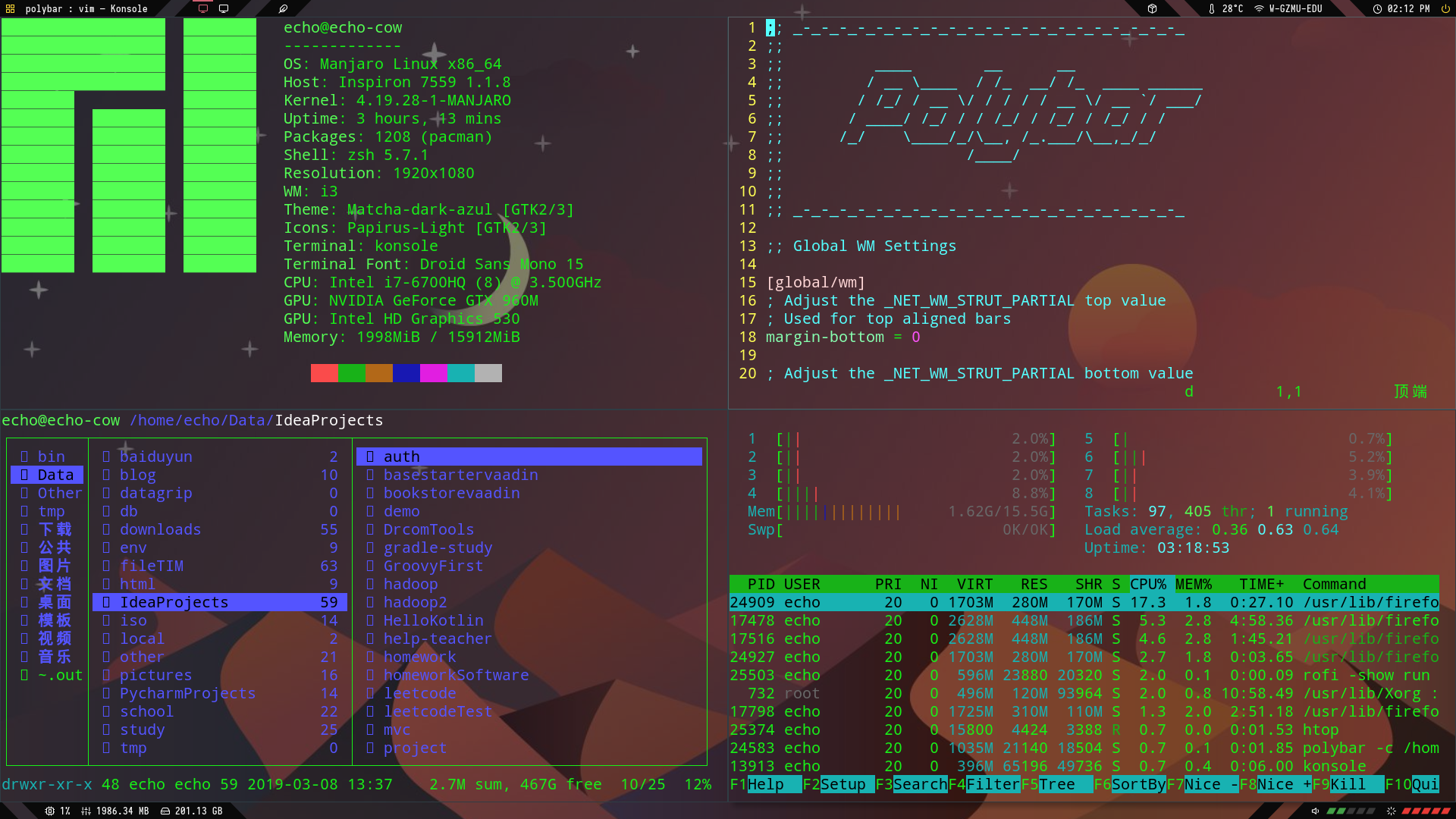
安装
有了 manjaro kde 的安装经验,一路畅通无阻,遇到的问题莫过于就是显卡问题,见 manjaro 笔记 显卡问题,这样就解决了以下问题:
- 安装时启动问题
- 安装完成后启动登录卡死的问题
- 关机的时候完全卡死的问题
右上角日期中文乱码
在安装和安装好以后,右上角的日期 某月 星期几 都是框框乱码。解决办法如下:
- 找到
/usr/share/conky/conky_maia - 使用
vim命令:%s/Bitstream Vera/anti/统一修改把Bitstream Vera修改为anti
然后就方块就变成中文了。
浮动问题
这个就是因为要使用 yakuake 雷神终端,但是第一次打开的时候挺好的,第二次他就平铺了。但是我希望他是浮动在上方的,所以要将它修改为浮动的。
vim ~/.i3/configfor_window [class="yakuake"] floating enable
这样她就浮动了。
科学上网
shadowsocks 非图形界面
yaourt -S shadowsocks安装- 修改配置文件
/etc/shadowsocks/config.json
{
"server":"remote-shadowsocks-server-ip-addr",
"server_port":443,
"local_address":"127.0.0.1",
"local_port":1080,
"password":"your-passwd",
"timeout":300,
"method":"chacha20-ietf",
"fast_open":false,
"workers":1
}
| Name | Explanation |
|---|---|
| server | 服务端监听地址(IPv4 或 IPv6) |
| server_port | 服务端端口,一般为 443 |
| local_address | 本地监听地址,缺省为 127.0.0.1 可用-b 参数设置 |
| local_port | 本地监听端口,一般为 1080 |
| password | 用以加密的密匙 |
| timeout | 超时时间(秒) |
| method | 参阅加密 |
| mode | 设置为 tcp 或 udp 或 tcp_and_udp |
| fast_open | 是否启用 TCP-Fast-Open |
| wokers | worker 数量,如果不理解含义请不要改 |
ss-local -c /etc/shadowsocks/config.json运行。或可尝试手动运行:ss-local -s _服务器地址_ -p _服务器端口_ -l _本地端端口_ -k _密码_ -m _加密方法_。配合 nohup 和&可以使之后台运行,关闭终端也不影响:#nohup ss-local -s _服务器地址_ -p _服务器端口_ -l _本地端端口_ -k _密码_ -m _加密方法_ &增加-v参数获取详细 log 信息- 浏览器通过
SwitchyOmega可以科学上网。
shadowsocks-qt5 图形界面
yaourt -S shadowsocks-qt5- 运行
ss-qt5 - 图形界面可以直接扫码导入,很方便,改下本地端口即可。
proxychains
yaourt -S proxychainsvim /etc/proxychains.conf- 末尾添加配置,例如
socks5 127.0.0.1 1080
遇到一个问题,我希望用 chrome 登录我的 google 帐号同步我的书签、插件、应用,但是 chrome 不能离线安装 SwitchyOmega 的文件,很奇怪。然后发现 chrome 在 arch 上面没有 chromium 支持好,官网(需要科学上网)推荐的 i 也是用 chromium,所以我换了,但是我希望科学上网在应用商店下载 SwitchyOmega ,所以需要用 proxychains 启动 chromium,但是报错如下:
[proxychains] config file found: /etc/proxychains.conf
[proxychains] preloading /usr/lib/libproxychains4.so
[proxychains] DLL init: proxychains-ng 4.13
[proxychains] DLL init: proxychains-ng 4.13
[proxychains] DLL init: proxychains-ng 4.13
[1] 6322 trace trap (core dumped) proxychains chromium
找了一段时间在 github 找到答案。
创建一个 shell 脚本如下
#!/bin/bash
function _start-with-proxy() {
export SOCKS_SERVER=127.0.0.1:1080
export SOCKS_VERSION=5
chromium %U --user-data-dir="/home/[USER]/.chromium profiles/[PROFILEDIR]"
}
_start-with-proxy
然后 chmod +x 文件名 添加权限,使用 ./文件名 运行,即可完美运行并且可以科学上网,然后就可以下载 SwitchyOmega 这些啦 ~
开机自启
以守护进程形式运行
systemctl start shadowsocks@配置名称,
比如我的配置文件叫做 ss .json ,运行 systemctl start shadowsocks@ss 即可开启
运行 systemctl enable shadowsocks@ss 即可开机自启。
QQ / TIM
这里使用 deepin wine qq/tim
前提:添加 archlinuxcn 源。在 /etc/pacman.conf 里加入以下代码:
[archlinuxcn]
SigLevel = Never
Server =[http://mirrors.tuna.tsinghua.edu.cn/archlinuxcn/$arch](http://mirrors.tuna.tsinghua.edu.cn/archlinuxcn/$arch)
- 修改了 pacman.conf 之后,执行
pacman -Sy命令更新一下数据库。 - 安装 QQ 或 TIM 的任意一种。终端里运行
pacman -S deepin.com.qq.office或pacman -S deepin.com.qq.im - 切换到对应目录
cd /opt/deepinwine/apps/Deepin-TIM或者/opt/deepinwine/apps/Deepin-QQ - 运行
./run.sh
非常感谢 wszqkzqk 同学,QQ 或 TIM 只能开一个、不能多开:据称是 deepin-wine 防止资源占用过多而限制的,建议使用 QQ/TIM 自带的多帐号切换功能。
遇到问题
无法启动
X Error of failed request: BadWindow (invalid Window parameter)
Major opcode of failed request: 20 (X_GetProperty)
Resource id in failed request:
0x0 Serial number of failed request:
10 Current serial number in output stream: 10
解决方案
yaourt -S gnome-settings-daemon- 然后运行
/usr/lib/gsd-xsettings,或者后台运行nohup /usr/lib/gsd-xsettings > /dev/null 2>&1 & - 切换到对应目录
cd /opt/deepinwine/apps/Deepin-TIM或者/opt/deepinwine/apps/Deepin-QQ - 运行
./run.sh
完美解决!参见 github,然后可以将第二步添加到 i3 的启动项即可。
中文问题
系统语言非中文时,中文全显示成方块,需要在 /opt/deepinwine/tools/run.sh 中将 WINE_CMD 那一行修改为
WINE_CMD="LC_ALL=zh_CN.UTF-8 deepin-wine"
定制主题
- 安装想要的主题,比如
arc-gtk-theme和图标主题numix-icon-theme - 使用
$mod + d调出dmenu,输入lxappearance打开配置工具 - 自由配置即可主题即可
登录壁纸
- 把壁纸放在/usr/share/backgrounds/目录下(类似的非用户目录)
- 使用命令打开配置
lightdm-settings - 选择背景图片即可
默认终端
vim ~/.i3/config- 搜索
+Return,大概在 31 行 - 修改为对应的终端,比如我用的
konsole如下
bindsym $mod+Return exec konsole
polybar
yaourt -S polybarinstall -Dm644 /usr/share/doc/polybar/config $HOME/.config/polybar/config弄一份example的配置文件过来- 编辑启动文件
vim ~/.config/polybar/launch.sh如下:
#!/usr/bin/env bash
# Terminate already running bar instances
killall -q polybar
# Wait until the processes have been shut down
while pgrep -u $UID -x polybar >/dev/null; do sleep 1; done
# Launch bar1 and bar2
# polybar bar1 &
# polybar bar2 &
polybar example &
echo "Bars launched..."
vim ~/.i3/config- 搜索
start_conky,注释掉 - 添加
exec_always --no-startup-id ~/.config/polybar/launch.sh
替换原来系统的conky - 注释掉
i3bar_command i3bar,添加i3bar_command $HOME/.config/polybar/launch.sh。 $mod + shift + r重新加载i3
rofi
- 安装
yaourt -S rofi - 编辑
vim .i3/config - 注释掉有
$mod+d的那一行,添加bindsym $mod+d exec rofi -show run $mod+shift+r重新加载配置$mod+shift+d运行- 切换到
cd ~/.config/rofi/, 使用rofi -dump-Xresources > config生成配置文件 rofi-theme-selector选择你想要的主题即可
推荐软件
- ydcv —— 翻译工具
- ranger —— 命令行文本浏览
- w3m —— 图片预览
- deepin-screenshot —— deepin 良心截图工具
- zsh —— 非常好用的 shell
其他记起来再说,,,,
结束语
花了一段时间才配置好,才熟悉了 i3wm,现在只是配置好一些基本的,还有一些开发工具够我折腾=-=不过在折腾的时候熟悉了,工作效率提升真的太爽了。现在笔记本去教室都不用带鼠标了,在摸索一下 idea 这些工具的快捷键,真的太棒!壮哉我 manjaro,壮哉 arch!

欢迎来到这里!
我们正在构建一个小众社区,大家在这里相互信任,以平等 • 自由 • 奔放的价值观进行分享交流。最终,希望大家能够找到与自己志同道合的伙伴,共同成长。
注册 关于